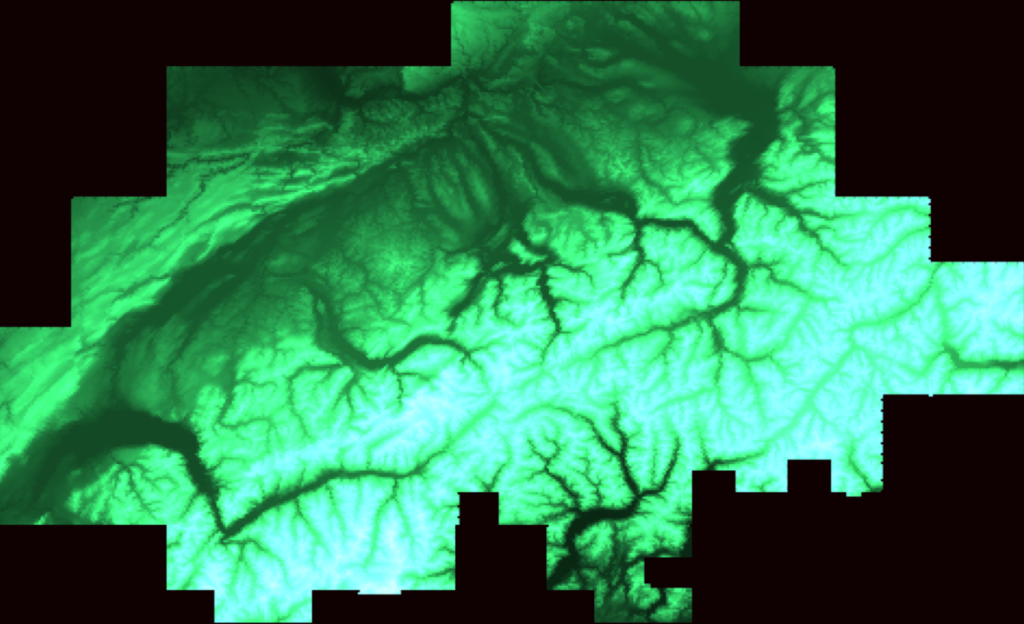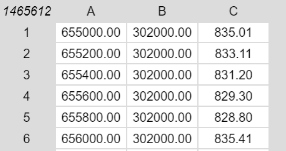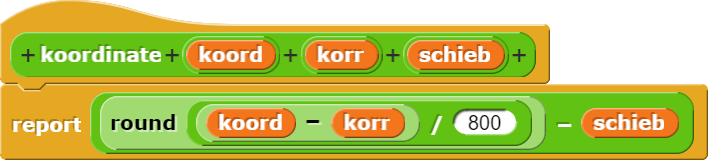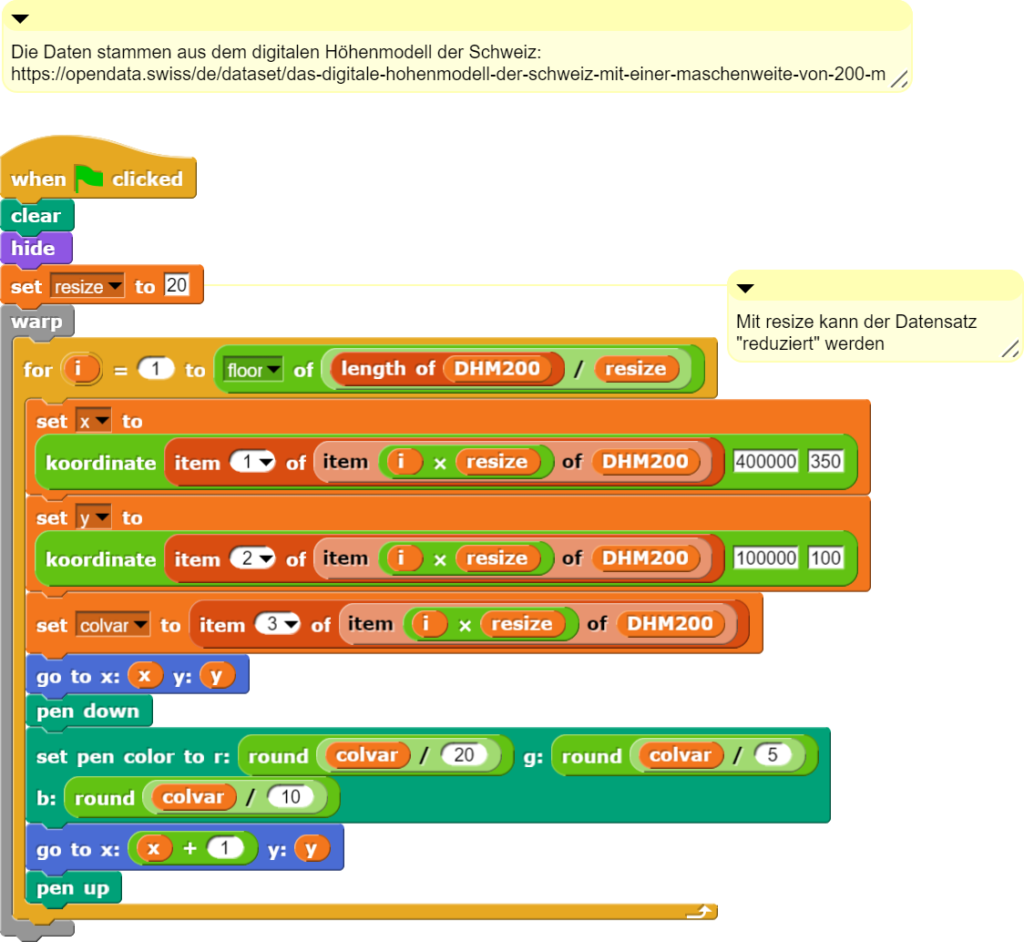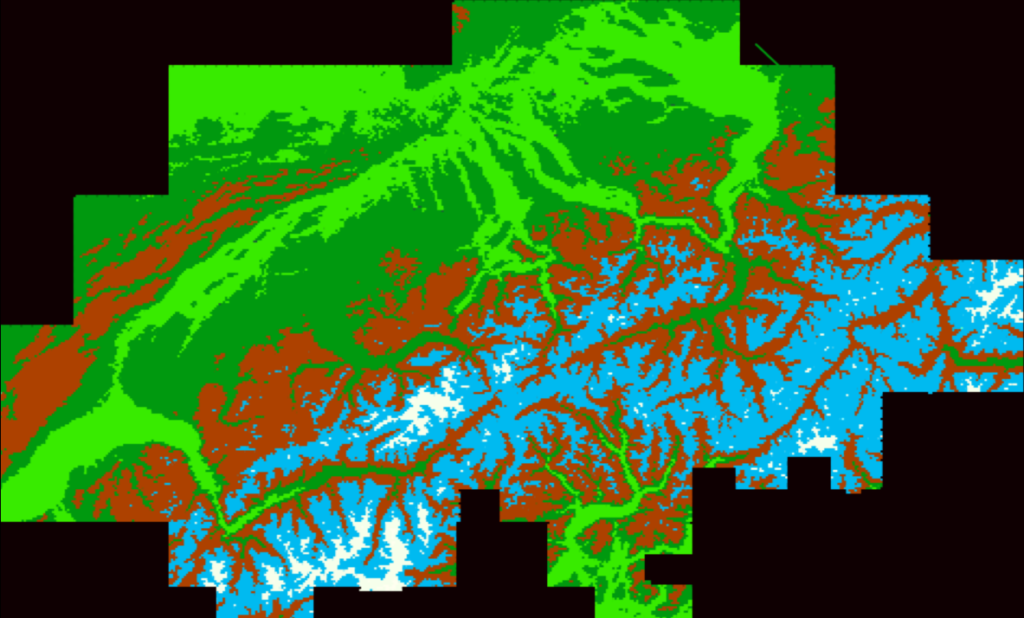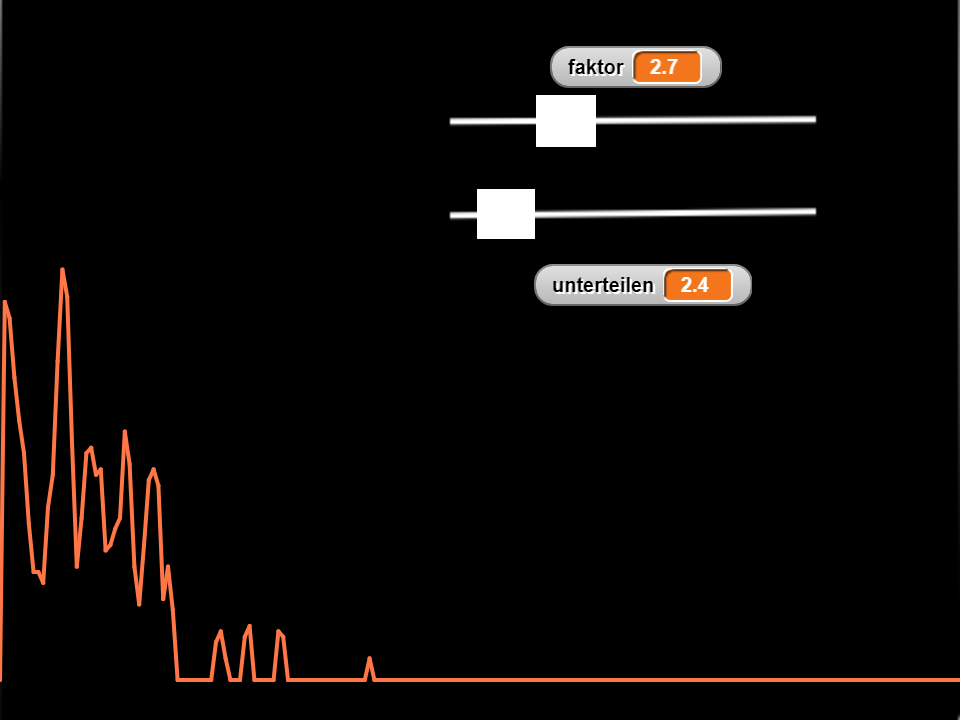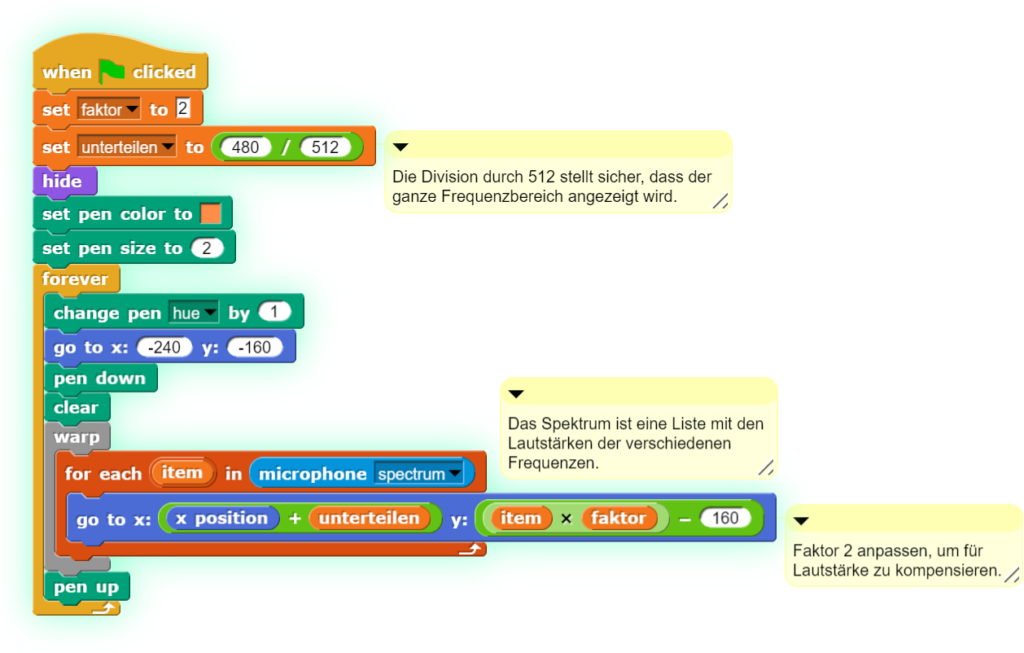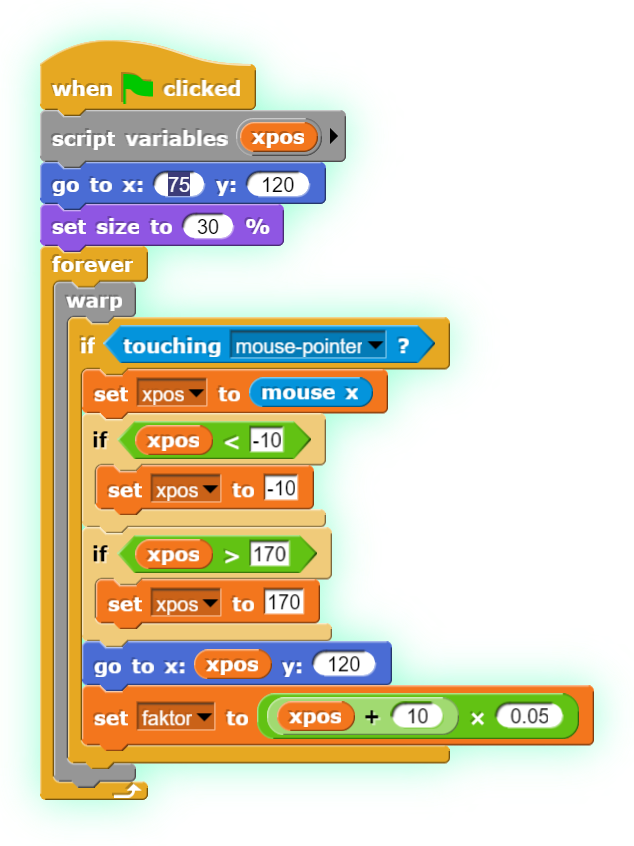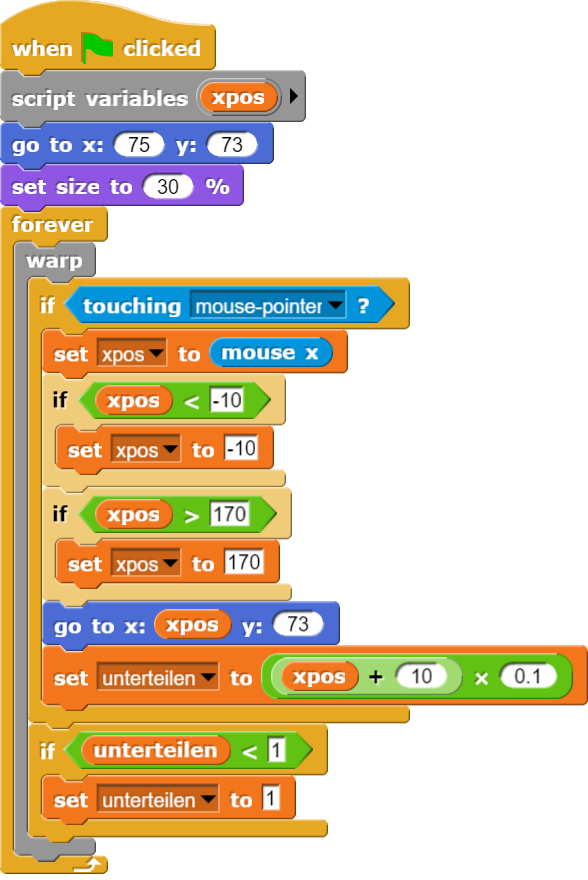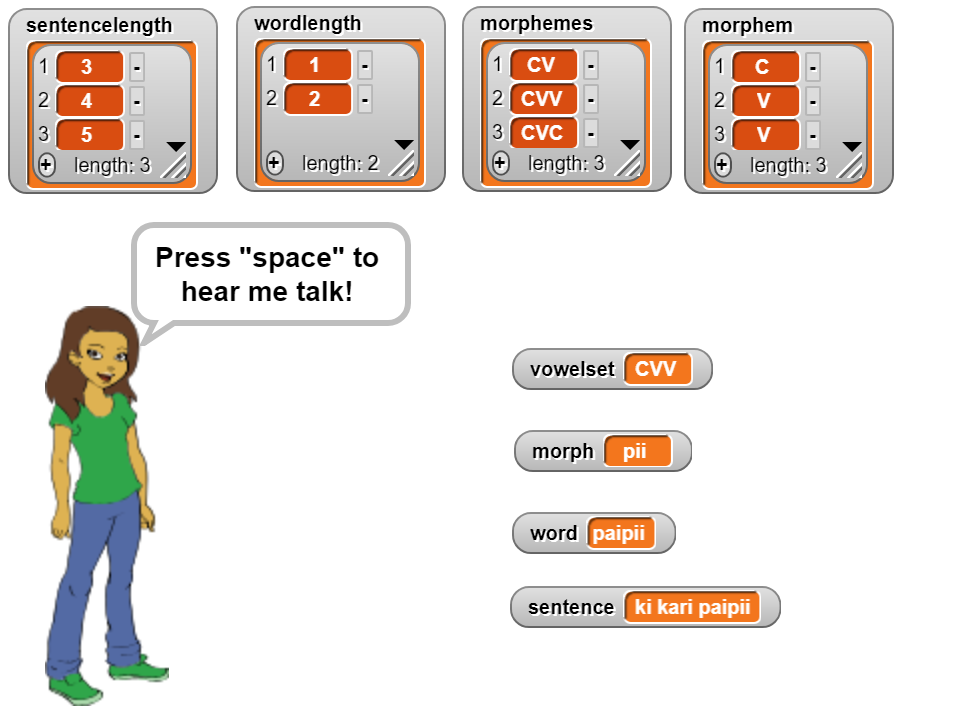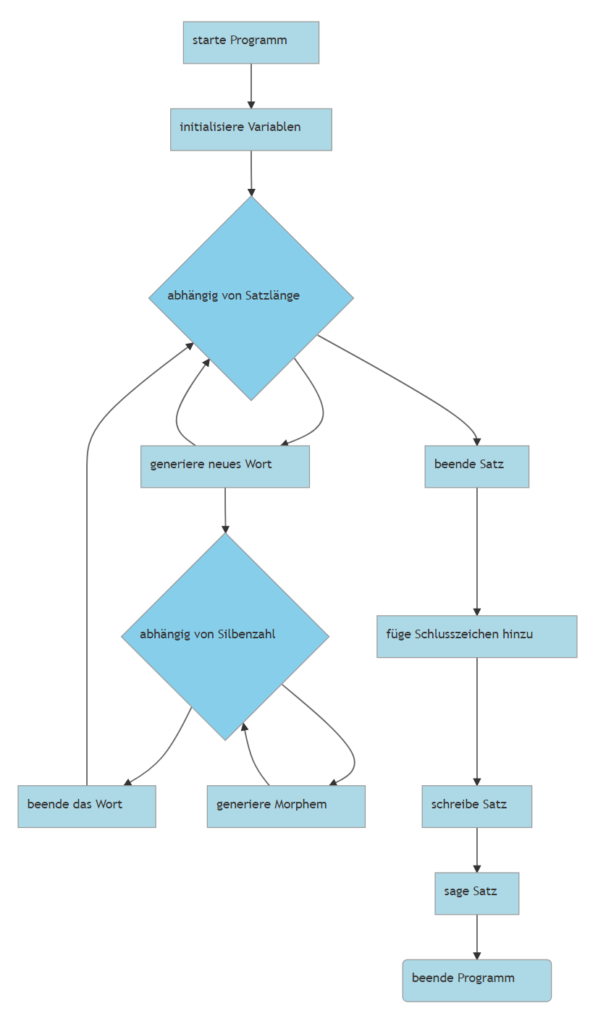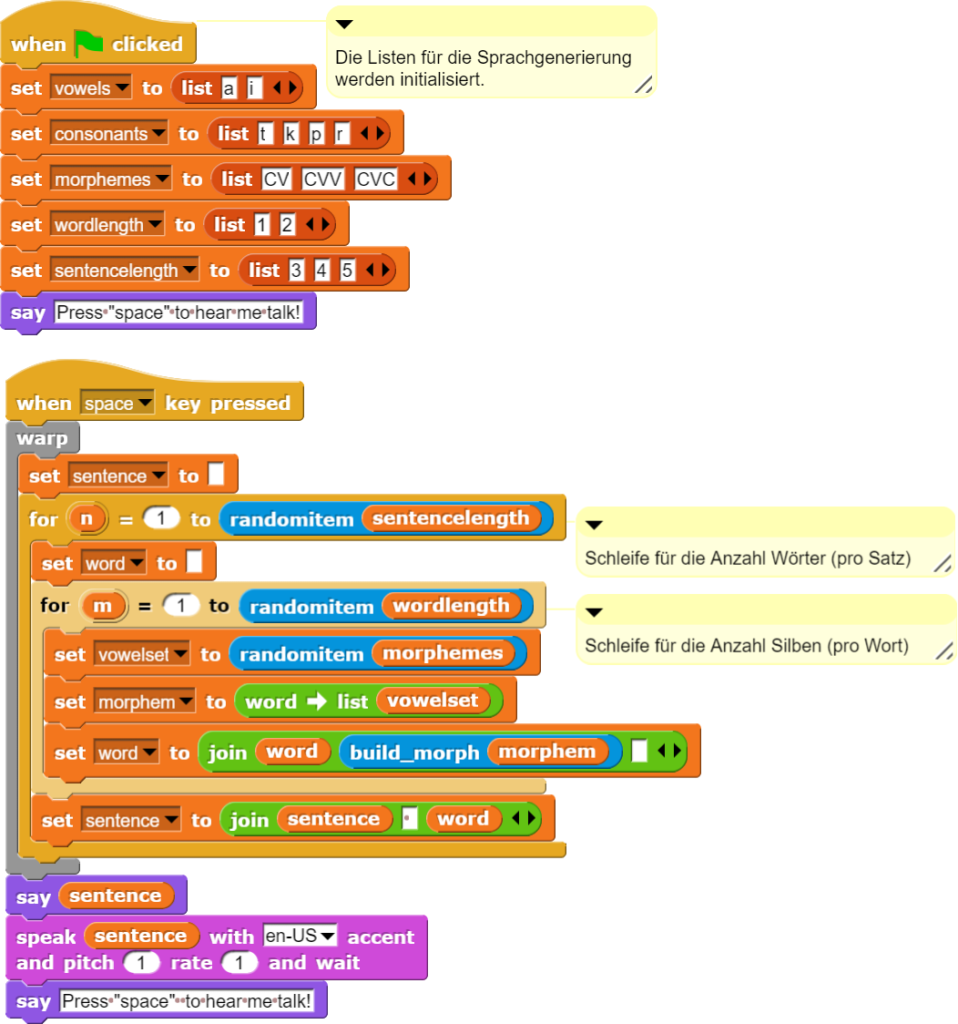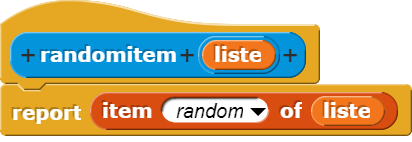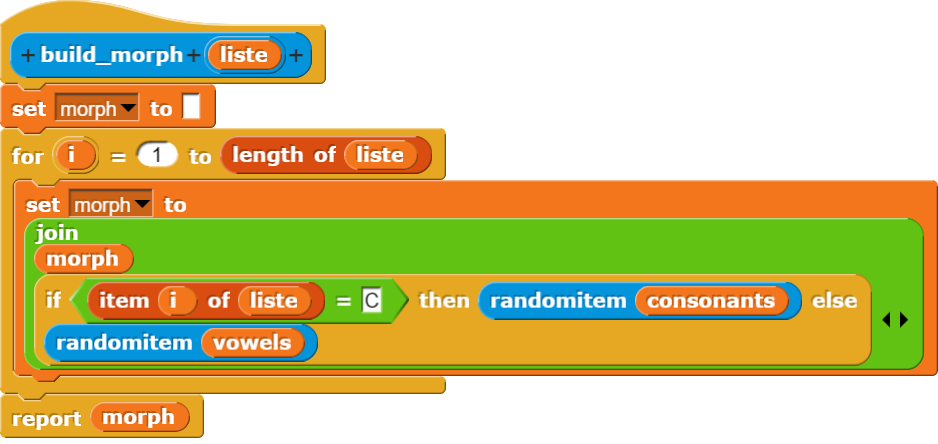Snap! 5.0 verfügt über mächtige Befehle zum Darstellen von Landkarten.
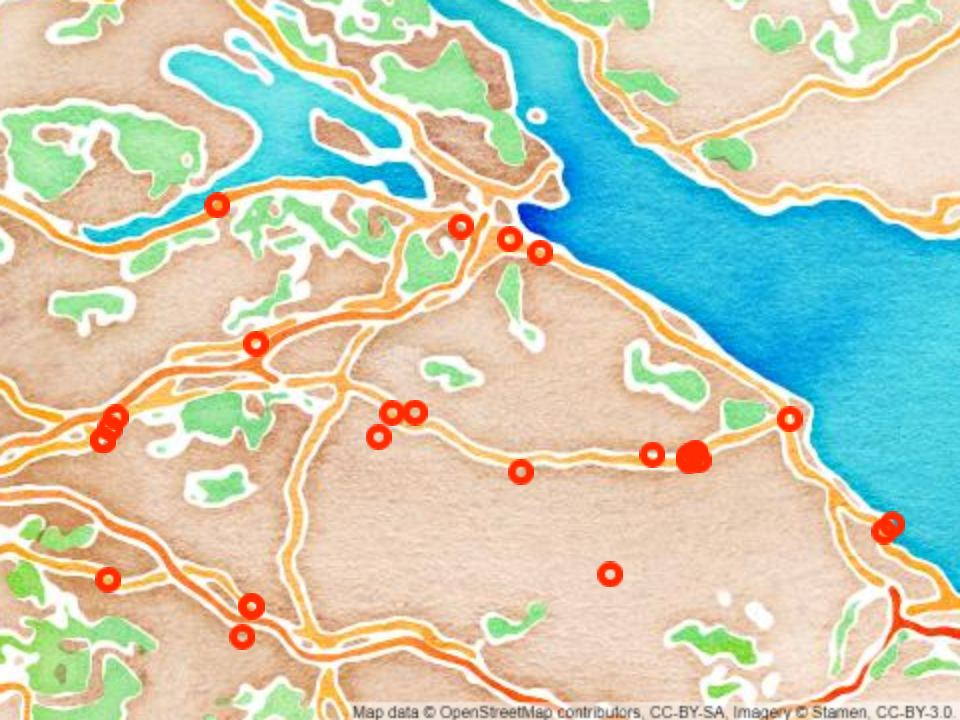
Wenn man die Befehle für die Kartendarstellung dem Hintergrund zuordnet, kann man anschliessend beliebige Objekte auf der Karte platzieren. Dazu sind nur gerade drei Befehle notwendig:
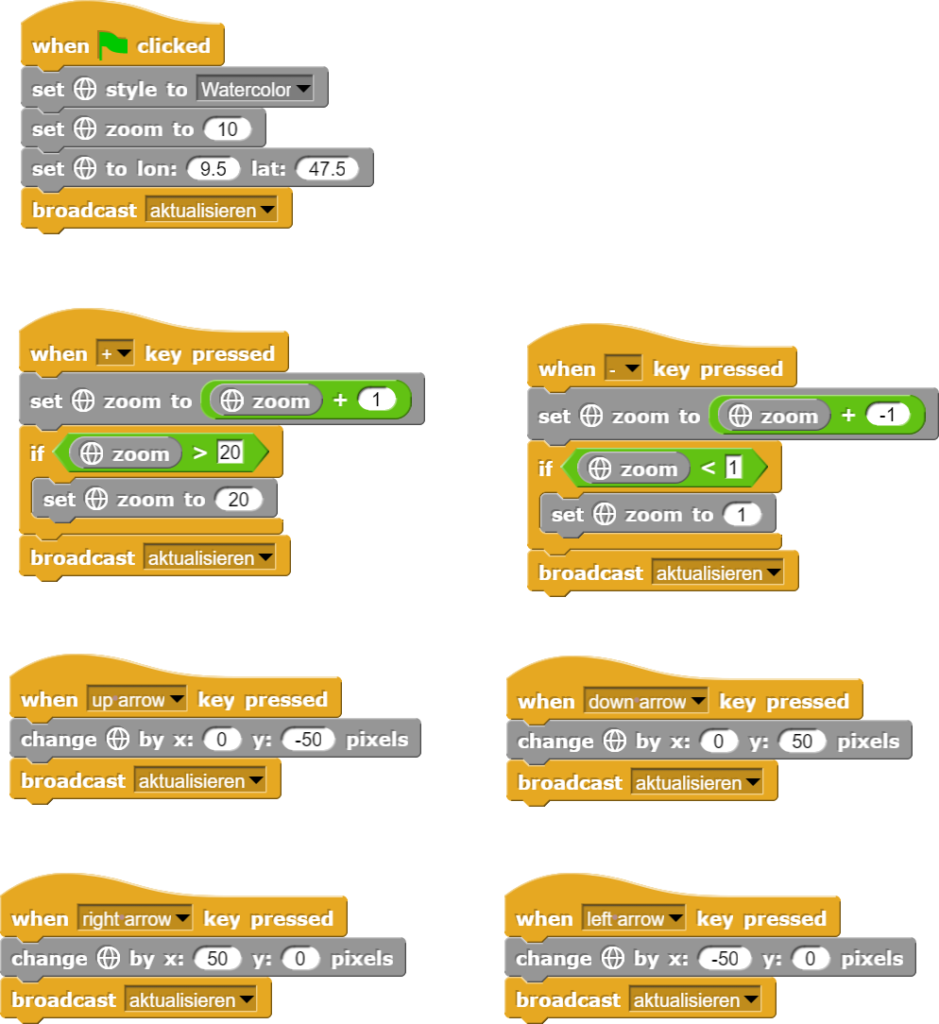
Damit der Kartenausschnitt beliebig verschoben und gezoomt werden kann, wurde eine Steuerung über die Pfeiltasten und die Plus- und Minustaste implementiert. Der Broadcast-Befehl sorgt dafür, dass beim Verschieben und Zoomen der Karte die eingezeichneten zusätzlichen Objekte am richtigen Ort positioniert werden.
Diese Objekte können von Hand eingetragen werden, besser ist es aber sicher, wenn man mit einer Liste (mit Längen- und Breitengraden) arbeitet.
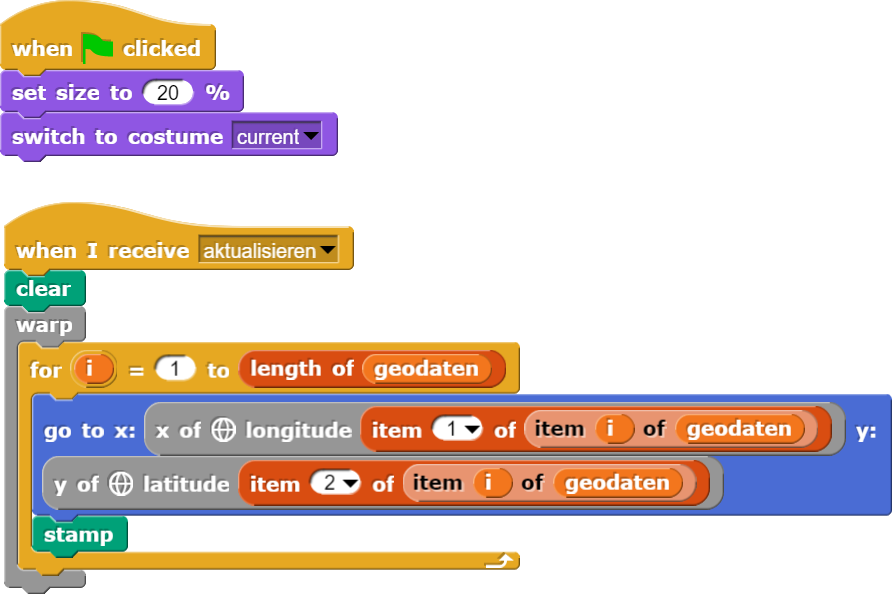
Unter Umständen bereitet die Bereitstellung der Liste Schwierigkeiten, weil die meisten Geolocation-Dienste unterdessen nur noch nach einer Registrierung oder gegen Bezahlung nutzbar sind. Für die Schweiz allerdings bietet das Geoportal des Bundes eine schulfreundliche Lösung: Adressen können in eine Exceltabelle eingetragen werden und diese generiert dann automatisch die entsprechenden von Snap! lesbaren Koordinaten.
Verwendung in der Schule
Mit den vorgestellten Befehlen von Snap! können Schülerinnen und Schüler auf einfache Weise ein rudimentäres Geografie-Informations-System aufbauen. Diese können für die verschiedensten Zwecke eingesetzt werden: Von Standort der Klassenmitglieder über die grössten Städte der Welt bis hin zur Darstellung aktiver Vulkane auf der Weltkarte. Je nach Interessen der Lernenden können unterschiedliche Objekte visualisiert werden. Verwendet man zusätzlich mehrere Kostüme, kann die Darstellung auch mit unterschiedlichen Symbolen erfolgen.
Hinweis: Die Schülerinnen und Schüler sind es gewohnt, dass sie den Standort ihrer Kolleginnen und Kollegen über die Dienste sozialer Netzwerke jederzeit anzeigen lassen können. Die Möglichkeiten von Snap! geben ihnen einen Einblick, wie solche Dienste funktionieren.
Quellen
Einfach Koordinaten von Adressen in der Schweiz generieren (Geoportal des Bundes)
Telefonbuch zum Finden von Adressen: https://tel.search.ch oder https://tel.local.ch/de